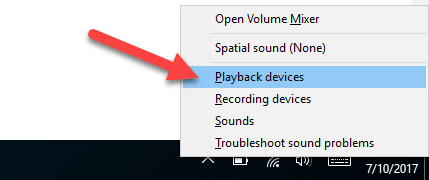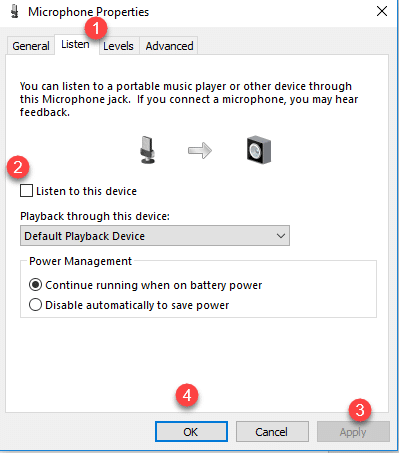Oprava: Problém se zvukem notebooku s vysokým stoupáním prostřednictvím reproduktorů a sluchátek
- Kategorie: Okna
Z reproduktoru vašeho notebooku může docházet ke zkreslenému a vysokému zvuku, nebo i když jste připojili sluchátka. Chybná konfigurace zvuku a zvuku může způsobit tento problém se zvukem nebo to může být tím, že váš ovladač zvuku není aktualizován nebo že vaše nastavení přehrávacích zařízení není správné.
V tomto článku jsem se pokusil nabídnout několik řešení, jak odstranit tento skřípavý a frustrující zvuk vycházející z reproduktorů a sluchátek. přejděte níže a najděte pro vás vhodné a správné řešení. Rychlý souhrn skrýt 1 Změňte vzorkovací frekvenci a bitovou hloubku reproduktorů 2 Spusťte Poradce při potížích s přehráváním zvuku 3 Zrušte výběr možnosti Poslouchat toto zařízení 4 Aktualizujte ovladač zvuku
Změňte vzorkovací frekvenci a bitovou hloubku reproduktorů
První řešení, které můžete použít, je nastavit nastavení přehrávacích zařízení tak, že přejdete na jeho vlastnosti. Postupujte podle níže uvedených kroků.
- Klepněte pravým tlačítkem na ikonu reproduktoru ze zásobníku systému. A klikněte na možnost Přehrávací zařízení.
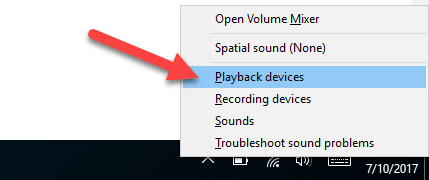
- Klikněte na reproduktor a přejděte na jeho vlastnosti výběrem vlastnosti.

- Jít do Pokročilý záložka z Vlastnosti okno. V Výchozí formát možnost, nabídka přetažení je k dispozici. V rozevírací nabídce vyberte nejvyšší úroveň. Klikněte Aplikovat a pak OK .

Naštěstí to váš problém vyřeší a vysoký zvuk skřípání přestane vycházet z reproduktorů nebo sluchátek.
Spusťte Poradce při potížích s přehráváním zvuku
Spuštění nástroje pro odstraňování problémů může vyřešit problém s vysokým zvukem reproduktorů. Poradce při potížích problém najde a pokusí se jej automaticky opravit. Použijte následující kroky.
- Otevřete Nastavení stisknutím klávesy Windows +I. a přejděte na Aktualizace a zabezpečení. Poté vyberte řešení potíží. Spusťte řešení potíží se zvukem.

- Poradce při potížích začne vyhledávat problémy.
- Požádá vás, abyste vybrali zařízení, které pro vás vytváří problém.

- Po nějaké době nástroj pro odstraňování problémů dokončí svoji činnost. A dá vám zprávu, že problém je vyřešen. Pokud říká, že problém není vyřešen, můžete zkusit jiná řešení.
Zrušte výběr možnosti Poslouchat toto zařízení
- Otevřete Ovládací panely, přejděte na Zvuk a hardware a poté vyberte Zvuk. Přejděte na kartu Záznam a vyberte Vlastnosti vašeho zařízení.

- Otevře se nové okno. Přejděte na kartu Poslouchat a zrušte zaškrtnutí políčka Poslouchat toto zařízení.
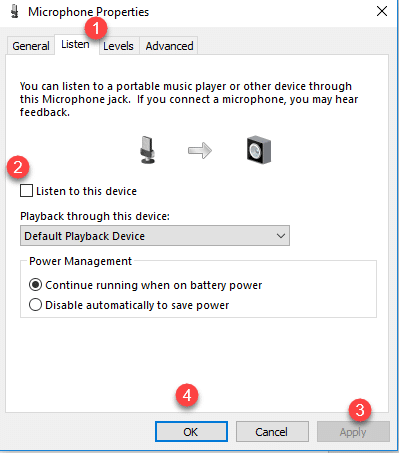
- Nyní zavřete všechna okna a přehrávejte jakýkoli zvuk nebo hudbu a zkontrolujte, zda váš reproduktor a sluchátka fungují správně.
Aktualizujte ovladač zvuku
Pokud váš ovladač není aktualizován, můžete čelit skřípavému zvuku z reproduktorů. Aktualizujte tedy ovladač na webu výrobce svého notebooku. Nebo jej aktualizujte ručně pomocí následujících kroků.
- Přejděte do Správce zařízení zadáním Správce zařízení v nabídce Start. V seznamu přejděte na ovladače zvuku, videa a her. Rozbalí všechny ovladače zvuku. Klikněte pravým tlačítkem na každý ovladač a aktualizujte jej.

Vymyjte chybu neobvyklého zvuku a hlasu vycházejícího z reproduktorů a sluchátek notebooku a poslouchejte čistý a příjemný hlas pomocí výše uvedených vhodných řešení. Doufejme, že snadno použijete kroky k odstranění problému.